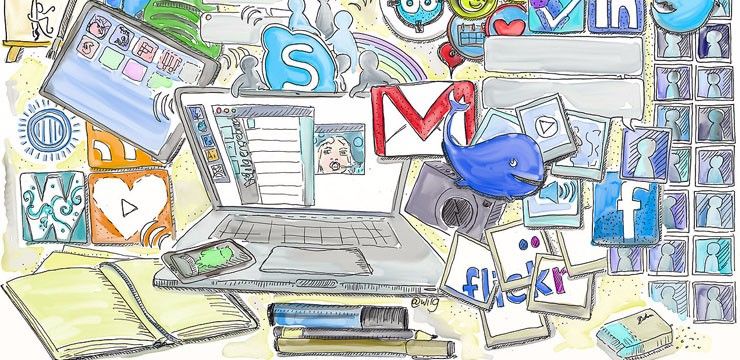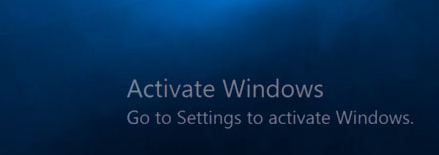Encontrar a chave do produto do Windows 10 é um conhecimento necessário como usuário. Se você acabou de comprar seu sistema ou precisa da chave do produto para verificação ou qualquer outro propósito, siga os guias abaixo para descobrir como localizar a chave do produto do Windows 10.

O que é uma chave de produto do Windows 10?
Uma chave de produto é um código de 25 caracteres que consiste em caracteres alfanuméricos, usado para ativar e licenciar uma cópia do Windows 10. Aqui está um exemplo da aparência de uma chave de produto: XXXXX-XXXXX-XXXXX-XXXXX-XXXXX .
Nota: você pode obter Chave de produto grátis do Windows 10 aqui
Dependendo de como você comprou sua cópia do Windows 10, a chave do produto pode ser localizada das seguintes maneiras:
- Em sua caixa de entrada de e-mail.
- No site do varejista de onde você comprou o Windows 10.
- Em um pedaço de papel ou adesivo físico.
- Em seu sistema após a ativação.
Por que devo ativar o Windows 10?
Embora você possa usar o Windows 10 sem ativação, há muitos benefícios em obter uma chave de produto e desbloquear todo o potencial do seu sistema.
- Remova Ativar a marca d'água do Windows 10 do canto da tela.
- Desative a coleta de dados da Microsoft.
- Personalize o papel de parede e as cores do sistema.
Pode haver outros motivos pelos quais você deve ter a chave do produto do Windows 10 em mãos. Por exemplo, a Microsoft pode exigir que você forneça a chave do produto durante a solução de problemas, solicitar reembolsos ou outras finalidades.
Em alguns cenários, você também pode reativar o sistema Windows 10 usando a mesma chave de produto original usada anteriormente. Isso pode ser feito se sua licença digital estiver vinculada à sua conta da Microsoft.
Felizmente, existem várias maneiras de encontrar sua chave de produto do Windows 10.
Como encontrar sua chave de produto do Windows 10 após a compra
Você pode tentar encontrar o seu Chave do produto Windows 10 após a compra usando os seguintes métodos:
Um novo computador com Windows 10

Se você comprou um PC ou laptop com Windows 10 pré-instalado, a chave do produto deve estar na embalagem do dispositivo ou incluída no Certificado de Autenticidade (COA) anexado ao PC. Às vezes, os fabricantes deixam a chave do produto como um adesivo no próprio dispositivo.
Para obter mais informações, entre em contato com o fabricante ou revendedor do dispositivo. Se você suspeitar que a chave do produto que você recebeu não é autêntica, verifique o guia oficial da Microsoft em Como saber se o seu hardware é genuíno .
Uma cópia física do Windows 10 de um varejista

Verifique se há uma etiqueta na caixa ou olhe dentro dela para encontrar um cartão com a chave de série escrita nele. Se você não conseguir encontrar a chave serial, certifique-se de entrar em contato com o revendedor para obter instruções ou uma chave de substituição.
Uma cópia digital do Windows 10 de um varejista

Se você comprou uma cópia digital do Windows 10 de um revendedor, geralmente pode encontrar a chave do produto na caixa de entrada de seu e-mail ou no armário digital acessível por meio do site. Se precisar de ajuda, certifique-se de entrar em contato com os agentes de atendimento ao cliente no site do varejista.
Uma cópia digital do site da Microsoft

A Microsoft mantém um registro das chaves do produto adquiridas diretamente na loja online da Microsoft. A chave do produto pode ser encontrada no e-mail de confirmação que você recebeu após concluir a compra ou no Histórico de pedidos da conta da Microsoft.
Como encontrar sua chave de produto original do Windows 10
- aperte o Windows + R teclas do seu teclado. Isso abrirá o utilitário Executar.

- Digitar cmd e pressione o Ctrl + Shift + Enter teclas do seu teclado. Ao fazer isso, você está iniciando o prompt de comando com permissões administrativas.
- Se solicitado pelo Controle de Conta de Usuário (UAC), clique em sim para permitir que o prompt de comando faça alterações no seu dispositivo. Se você não tem permissões administrativas, pode precisar pedir ajuda ao seu administrador.
- Digite um dos seguintes comandos e pressione a tecla Enter para executá-los:
wmic path softwarelicensingservice get OA3xOriginalProductKey
ou
PowerShell '(Get-WmiObject -query ‘select * from SoftwareLicensingService’). OA3xOriginalProductKey' - O Windows 10 exibirá automaticamente a chave do produto na janela do prompt de comando.
Como ativo o Windows pelo telefone?
Para ativar o Windows 10 por telefone:
- Aperte Tecla Windows + R para abrir o utilitário Executar .
- Modelo : slui.exe 4 em seguida, pressione Enter
- Selecione seu país no menu da lista
- Selecione a opção de ativação por telefone e aguarde a ajuda de um agente.
Pensamentos finais
Se precisar de mais ajuda, não tenha medo de entrar em contato com nossa equipe de atendimento ao cliente, disponível 24 horas por dia, 7 dias por semana para ajudá-lo. Volte para nós para mais artigos informativos, todos relacionados à produtividade e tecnologia moderna!
Gostaria de receber promoções, ofertas e descontos para obter nossos produtos pelo melhor preço? Não se esqueça de assinar nosso boletim informativo inserindo seu endereço de e-mail abaixo! Receba as últimas notícias sobre tecnologia em sua caixa de entrada e seja o primeiro a ler nossas dicas para se tornar mais produtivo.
Artigos relacionados
> Como acelerar o Windows 10
> Como gerenciar contas de usuário no Windows 10
> Como atualizar o Windows 10